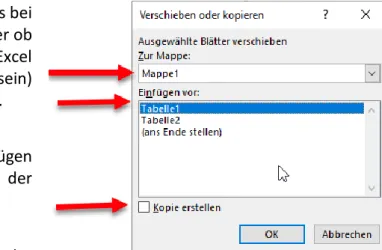www.computerkurs.com Textverarbeitung - Erstellung von Dokumenten Seite 1
Tabellenkalkulation
Arbeiten mit Arbeitsblättern
Zeilen oder Spalten einfügen und löschen
Eine neue Spalte oder eine neue Zeile einzufügen ist sehr einfach. Wenn wir zwischen der Spalte A und B eine neue Spalte brauchen, einfach auf der Spalte B oben beim Buchstaben die rechte Maustaste drücken → Zellen einfügen.
Bei Zeilen genauso. Wenn wir zwischen der Zeile 3 und 4 eine neue Zeile brauchen, klicken wir auf 4 die rechte Maustaste (ganz vorne bei der Zahl selbst) und klicken auf Zellen einfügen.
Um eine Spalte oder Zeile zu löschen, einfach auf dem Buchstaben, oder der Zahl die rechte Maustaste drücken und auf Zellen löschen klicken.
Spaltenbreite, Zeilenhöhe definieren, optimale Spaltenbreite
Es gibt verschiedene Möglichkeiten, um eine Zeilenhöhe oder Spaltenbreite zu definieren.
Den Mauszeiger dafür haben wir bereits kennengelernt. Mit der Maus oben zwischen zwei Spalten, sodass wir die Trennlinie und den Pfeil nach rechts / links erhalten.
Wenn wir mit diesem Mauszeiger die linke Maustaste drücken und gedrückt halten, können wir die Größe der Spalte ziehen. Wenn wir wollen, dass die Spaltenbreite sich automatisch an den Zellinhalt anpasst, dann macht man einfach einen Doppelklick. Das nennt sich optimale Spaltenbreite. Bei der ECDL Prüfung haben wir zusätzlich noch als Aufgabe einen bestimmten Wert einzugeben. Diese Funktion finden wir, wenn wir bei der Spalte die rechte Maustaste drücken und dort auf Spaltenbreite bzw. Zeilenhöhe. Dort kann man den gewünschten Wert eingeben. Für die Zeilenhöhe gilt dasselbe wie für die Spaltenbreite.
Arbeit mit Arbeitsblättern
Wie bereits erwähnt, kann man in der Arbeitsmappe mehrere Arbeitsblätter / Tabellenblätter haben. Unten sieht man, dass wir in Tabelle 1 arbeiten. Wenn wir ein weiteres Tabellenblatt einfügen wollen, klicken wir einfach rechts von Tabelle 1 auf das + Zeichen.
www.computerkurs.com Textverarbeitung - Erstellung von Dokumenten Seite 2 Um bei mehreren Tabellenblättern eine Übersicht zu bewahren, ist es ratsam die Tabellenblätter entsprechend zu benennen. Um das Tabellenblatt Tabelle 2 neu zu benennen, klicken wir einfach Doppelt auf Tabelle 2.
Tabelle 2 ist markiert und wir können dies einfach überschreiben und mit Enter bestätigen, oder zur Bestätigung auf eine Zelle klicken.
Das Tabellenblatt löschen ist genauso wie bei einer Spalte oder Zeile → rechte Maustaste auf das Tabellenblatt → Löschen.
Eine beeindruckende Funktion, aber für Anfänger etwas übungsbedürftig ist, Tabellenblätter zu verschieben / zu kopieren. Nicht nur innerhalb eines Dokumentes, sondern auch von einer Arbeitsmappe zur anderen Arbeitsmappe.
Bleiben wir aber zuerst einmal beim einfachen Verschieben vom Tabellenblatt.
Tabelle 1 mit der linken Maustaste auswählen, die Maustaste gedrückt lassen und dorthin verschieben, wo man das Tabellenblatt haben will. Man sieht beim Mauszeiger ein weißes Dokument (welches symbolisiert, dass man ein Tabellenblatt „in der Hand hält“) und ein kleines Dreieck, wo das Tabellenblatt landet, wenn man die Maus loslässt.
Die letzte Möglichkeit um ein Tabellenblatt zu verschieben ist → rechte Maustaste am Tabellenblatt → verschieben oder kopieren. Es öffnet sich ein neues Fenster:
Ganz oben kann man definieren, ob es bei der aktuellen Mappe bleiben soll, oder ob das Tabellenblatt in eine andere Excel Arbeitsmappe (diese muss geöffnet sein) oder eine neue eingefügt werden soll.
Dann folgt die Positionierung. Einfügen vor … oder ans Ende von der ausgewählten Mappe stellen.
Zuletzt ob die Mappe verschoben oder kopiert werden soll.